装机完毕,下一步就是装系统
你终于把一堆零件拼成了一个完整的电脑,心里是不是有点小激动?别急,装机只是第一步,接下来才是重头戏——装系统。想象一下,你的电脑就像一个空白的画布,而操作系统就是那支画笔,决定着这幅画最终会是什么样子。所以,选个好系统很重要,Windows、Linux、macOS,随你挑。不过今天咱们就以Windows为例,毕竟它是最常见的选择。
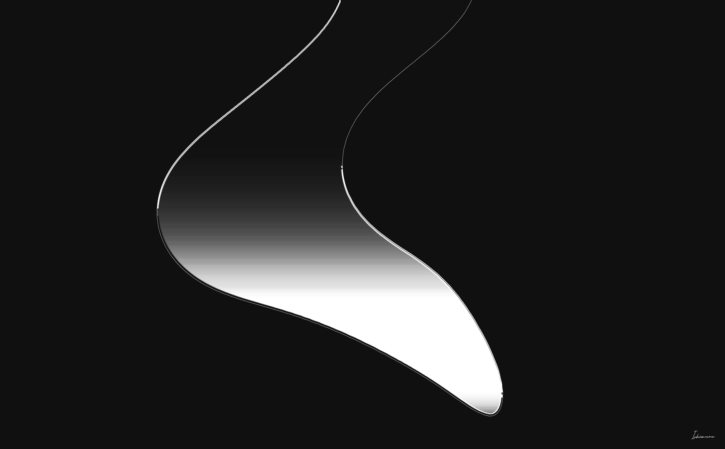
准备工具:U盘和系统镜像
装系统的第一步是准备好工具。你需要一个至少8GB的U盘(越大越好),还有一个Windows系统的镜像文件。镜像文件可以从微软官网下载,或者如果你有正版的光盘也可以用。别担心,下载过程不会太复杂,跟着提示一步步来就行。下载完镜像后,你还需要一个工具把镜像写入U盘。常用的工具有Rufus或者Windows自带的工具,都很简单易用。
开始安装:插上U盘启动
一切准备就绪后,就可以开始安装了。把U盘插到新装的电脑上,然后开机。开机时按下F2、F12或者Del键(不同主板可能不一样)进入BIOS设置界面。在这里,你需要把U盘设置为启动优先项。保存设置后重启电脑,系统就会从U盘启动了。接下来就是熟悉的Windows安装界面了——选择语言、时区、键盘布局等等。然后选择“自定义安装”(别选升级),找到你想要安装系统的硬盘分区(通常是C盘),点击“下一步”就开始安装了。整个过程可能需要一点时间,但别着急,泡杯咖啡慢慢等吧!